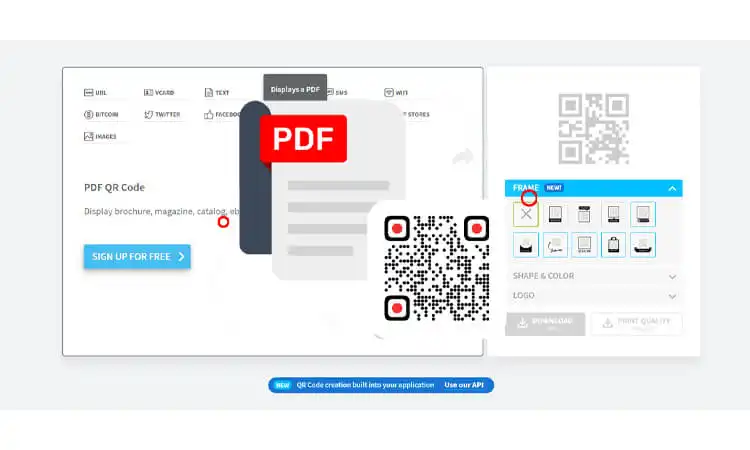Dans le monde numérique trépidant d'aujourd'hui, les codes QR sont devenus un outil essentiel pour partager des informations en déplacement. Des supports marketing aux ressources pédagogiques, les codes QR permettent aux utilisateurs d'accéder rapidement et facilement aux informations en scannant simplement un appareil mobile. Dans cet article de blog, nous allons explorer le processus de conversion de documents PDF en codes QR, y compris les avantages de l'utilisation de codes QR dans des documents PDF et un guide étape par étape pour convertir des PDF en codes QR. À la fin de cet article, vous aurez les connaissances et les outils nécessaires pour tirer parti de cette technologie puissante et améliorer vos documents PDF avec des codes QR.
Que sont les codes QR ?
Les codes QR, ou codes de réponse rapide, sont une version améliorée des codes à barres qui sont devenus de plus en plus populaires ces dernières années. Comme les codes-barres, les codes QR stockent les données dans une étiquette lisible par machine. Cependant, les codes QR sont plus polyvalents et peuvent stocker un plus large éventail d'informations, telles que des adresses URL, des adresses e-mail, des numéros de téléphone et des invitations de calendrier. Cela en fait un outil puissant pour partager des informations rapidement et facilement, en particulier dans notre monde de plus en plus numérisé.
Par rapport aux codes-barres traditionnels, les codes QR présentent plusieurs avantages. Ils peuvent stocker plus de données, y compris du texte, des images et des vidéos. Ils sont également plus polyvalents, car ils peuvent être imprimés sur diverses surfaces et matériaux.
Les codes QR sont utilisés dans de nombreuses applications, du marketing à la billetterie en passant par la santé et l'éducation. Ils offrent un accès rapide et facile aux informations importantes. À mesure que l'utilisation des appareils mobiles augmente, les codes QR deviennent de plus en plus populaires et sont susceptibles de s'intégrer encore plus dans notre vie quotidienne.
Articles concernés : Étiquettes de code QR : comment l'utiliser ?
Pourquoi convertir un PDF en code QR
Vous voulez rendre votre PDF accessible, partageable et sécurisé ? Convertissez-le en code QR.
Un code QR agit comme un mécanisme de distribution pour votre PDF. N'importe qui peut scanner le code avec son smartphone et accéder immédiatement à votre contenu PDF. Voici les principaux avantages :
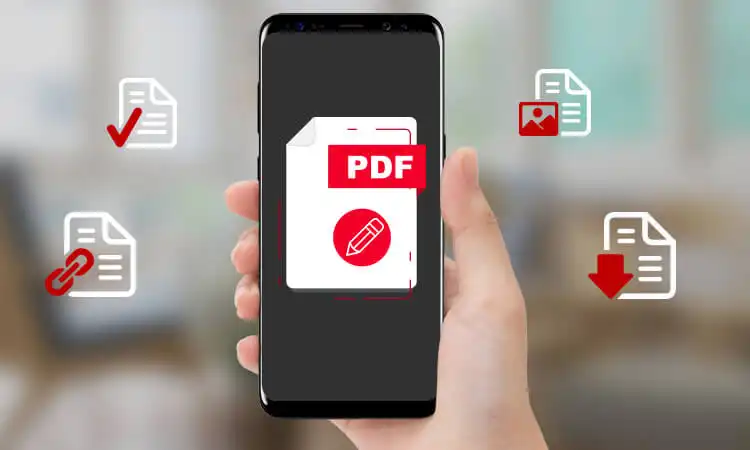
Partage facile
Un code QR permet aux utilisateurs d'accéder à votre PDF d'un simple scan ; pas besoin de chercher des liens ou des pièces jointes. Imprimez le code QR sur des brochures, des cartes de visite et plus encore pour un accès PDF instantané.
Gain de place
Les codes QR n'occupent qu'un espace 2D, ce qui vous permet de les adapter à de petites étiquettes et produits. Condensez votre PDF sur un petit code QR pour économiser de l'espace physique.
Sécurité accrue
Protégez votre PDF avec un mot de passe, puis ne partagez que le code QR. Les scanners seront verrouillés jusqu'à ce qu'ils entrent le mot de passe, gardant votre PDF en sécurité.
Accès hors ligne
Une fois que quelqu'un aura scanné le code QR pour accéder à votre PDF, une copie locale sera enregistrée sur son appareil. Cela signifie qu'ils peuvent visualiser le PDF à tout moment sans connexion Internet.
Ainsi, que vous souhaitiez partager une brochure, étiqueter un produit ou préserver la confidentialité d'un document, convertir votre PDF en code QR vous permet :
- Donnez aux gens un accès instantané
- Économisez de l'espace physique
- Ajoutez une couche de sécurité supplémentaire
- Fournir une visualisation hors ligne
Quelles informations sont stockées dans un code QR pour les fichiers PDF ?
Les codes QR sont un moyen pratique de partager des informations rapidement et facilement, mais quelles informations sont réellement stockées dans un code QR pour les fichiers PDF ? La réponse est simple : le code QR contient un lien vers le PDF Web ou un autre type de fichier.
Le PDF ou l'adresse liée peut stocker toutes les informations que vous décidez de partager, telles que du texte, des images, des vidéos, etc. Cela signifie que les informations stockées dans le PDF sont accessibles à toute personne qui scanne le code QR avec un smartphone ou un autre scanner de code QR.
Les codes QR peuvent être utilisés pour partager diverses informations contenues dans un fichier PDF, telles que des informations sur le produit, les détails de l'événement, les informations de contact, etc. La création d'un code QR lié à un fichier PDF vous permet de partager rapidement et facilement des informations avec d'autres et de rationaliser le transfert de données.
Choisir un outil de conversion de PDF en code QR
Si vous souhaitez convertir vos documents PDF en codes QR, il est important de choisir le bon outil de conversion. Il existe plusieurs options disponibles, gratuites et payantes, qui offrent différentes fonctionnalités et une facilité d'utilisation. Tenez compte de facteurs tels que la compatibilité de l'outil avec les fichiers PDF, les options de personnalisation et le coût lors de la sélection d'un outil de conversion de PDF en code QR. Des exemples d'outils payants incluent Adobe Acrobat Pro et QR Code Generator Pro, tandis que des outils gratuits tels que QR Code Monkey et QRStuff offrent également des fonctionnalités de personnalisation et de suivi. En comparant ces options et en sélectionnant l'outil adapté à vos besoins, vous pouvez exploiter efficacement les codes QR dans vos documents PDF pour rationaliser le transfert de données et la gestion des documents.
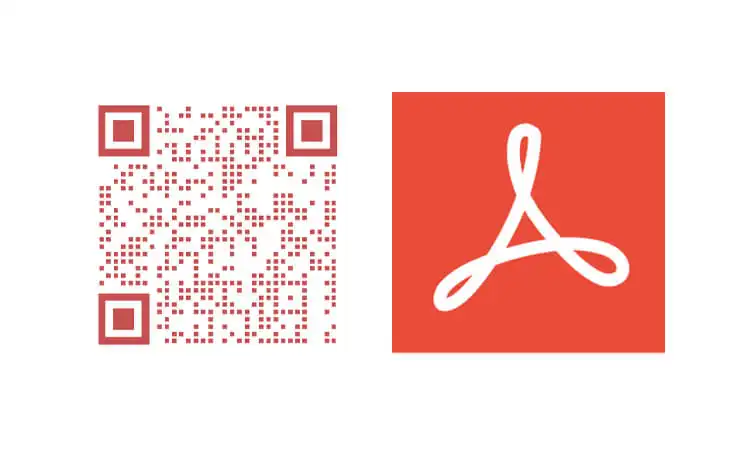
Guide étape par étape pour convertir un PDF en code QR
La conversion d'un document PDF en code QR est un processus simple qui peut être complété en quelques étapes seulement. Suivez ce guide étape par étape pour apprendre à convertir vos documents PDF en codes QR :
- Étape 1 : Numérisez ou téléchargez votre PDF
- Commencez par numériser un document physique dans un fichier PDF à l'aide d'un scanner ou d'une application de scanner mobile. Ensuite, téléchargez le PDF sur une plateforme de partage de fichiers en ligne et rendez-le accessible au public.
- Étape 2 : générer un code QR à partir de l'URL du PDF
- Copiez l'URL du fichier PDF à partir de la plateforme de partage de fichiers et utilisez un outil générateur de code QR PDF pour créer un code QR. De nombreux systèmes de partage de fichiers offrent la possibilité de générer un code QR pour les fichiers ou d'utiliser un outil en ligne gratuit. Assurez-vous de choisir un outil sécurisé pour protéger votre vie privée et vos données.
- Étape 3 : Partagez le code QR pour donner accès au PDF
- Une fois que vous avez le code QR, vous pouvez le partager de différentes manières. Vous pouvez le placer sur un site Web, l'envoyer par courrier électronique ou l'imprimer sur papier. Lorsque quelqu'un scanne le code à l'aide d'une application de scanner de code QR, telle qu'Adobe Scan, il aura instantanément accès à votre document PDF.
Comment créer un code QR PDF en téléchargeant un fichier PDF sur Google Drive
La création d'un code QR PDF à partir d'une URL Google Drive est un moyen simple et efficace de partager votre document PDF avec votre public. Suivez ces étapes pour commencer :
- Étape 1 : Connectez-vous à votre compte Google Drive et téléchargez votre fichier PDF. Cliquez sur « Nouveau » puis sur « Téléchargement de fichier » pour sélectionner votre fichier PDF sur votre ordinateur.
- Étape 2 : Cliquez sur "Partager" pour générer un lien partageable. Faites un clic droit sur votre fichier PDF téléchargé et sélectionnez "Partager". Dans la fenêtre contextuelle, cliquez sur "Obtenir le lien" et sélectionnez "Toute personne disposant du lien peut voir". Cela générera un lien partageable que vous pourrez utiliser pour créer votre code QR.
- Étape 3 : Copiez le lien et collez-le dans l'outil générateur de code QR de QRCodeChimp. Allez sur le site Web de QRCodeChimp et sélectionnez "URL PDF" comme type de contenu. Collez le lien copié dans le champ "URL PDF" et cliquez sur "Créer un code QR".
- Étape 4 : Personnalisez la conception de votre code QR. Sélectionnez l'option « Design Color and Decorate QR Code » pour personnaliser la couleur, la forme et la taille de votre code QR. Vous pouvez également ajouter un logo PDF ou d'autres éléments de conception pour rendre votre code QR plus attrayant visuellement.
- Remarque : Assurez-vous de cliquer sur l'icône « x » dans la fenêtre contextuelle « Personnaliser le code QR » pour enregistrer les modifications.
- Étape 5 : Enregistrez et téléchargez votre code QR. Cliquez sur le bouton 'Enregistrer le code QR' et entrez le nom de votre code QR. Sélectionnez le format de fichier que vous préférez et cliquez sur "Enregistrer".
- Remarque : testez votre code QR sur différents appareils (iOS et Android) avant de l'imprimer pour vous assurer qu'il fonctionne correctement.
Articles concernés : Test du code QR : comment vérifier si le code QR fonctionne ?
La création d'un code QR PDF peut offrir divers avantages dans diverses situations. Voici quelques exemples d'utilisation des codes QR PDF :
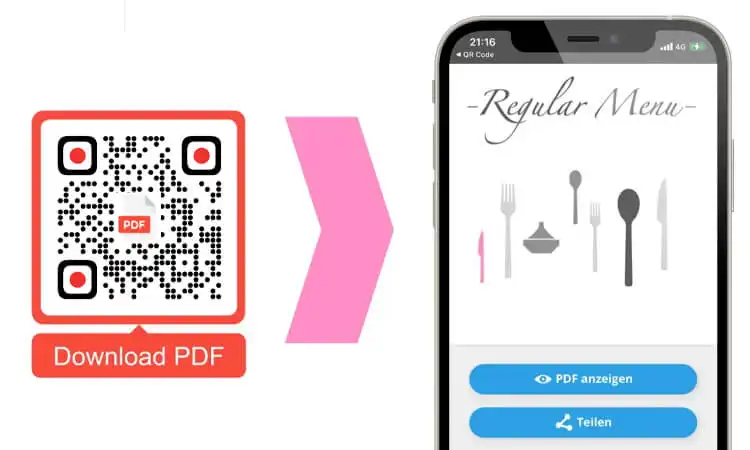
Codes QR PDF pour les présentations
L'inclusion d'un code QR PDF sur la page de couverture d'une présentation ou d'une conférence peut permettre aux participants de télécharger plus facilement et de manière plus interactive des documents importants directement sur leur téléphone. En utilisant un générateur de code QR PDF, vous pouvez facilement créer un code personnalisé qui renvoie aux fichiers PDF pertinents pour votre présentation.
L'impression et la reliure d'un menu peuvent être coûteuses et inutiles pour les restaurants ou les entreprises alimentaires. Utilisez un code QR PDF pour votre menu de restaurant. Les clients peuvent scanner le code QR sur votre carte de table à l'aide de l'appareil photo de leur téléphone, ouvrant une version PDF en direct de votre menu en temps réel. Vous n'aurez pas besoin de réimprimer votre menu pour les changements ou les articles saisonniers - mettez simplement à jour le PDF et vos clients auront toujours le menu le plus récent à portée de main. Vos convives apprécieront l'expérience sans encombrement et à la fine pointe de la technologie.
Articles concernés : Comment ajouter un code QR à un dépliant (Guide)
Codes QR PDF pour les publicités
Supposons que vous souhaitiez faire la publicité de votre entreprise auprès d'un plus grand nombre de personnes à moindre coût. Vous pouvez utiliser un code QR PDF sur vos publicités imprimées, vos publications sur les réseaux sociaux et vos affichages extérieurs. Les gens scannent le code QR avec leur téléphone pour accéder à plus d'informations sur votre offre dans un PDF interactif. Vous pouvez inclure des détails, des images, des vidéos et un formulaire d'inscription en ligne - capturant les pistes des scanners intéressés. Les codes QR offrent un moyen peu coûteux d'attirer davantage de clients vers votre contenu de marketing numérique, vous donnant des informations précieuses sur l'efficacité de vos campagnes publicitaires.
Articles concernés : L'essor des codes QR dans le marketing : un aperçu complet
Est-il possible de modifier un code QR existant pour créer un lien vers un autre PDF ?
Vous pouvez utiliser un code QR modifiable ou dynamique si vous avez déjà créé un code QR mais souhaitez le lier à un autre PDF. Un code QR modifiable vous permet de modifier le contenu ou la destination, vous n'avez donc pas besoin de réimprimer le code.
En utilisant un code QR modifiable, vous pouvez gagner du temps et des ressources en mettant à jour le contenu de votre code QR sans avoir à en créer un nouveau. Ceci est particulièrement utile si vous avez déjà imprimé ou distribué le code QR et souhaitez le lier à un autre PDF.
En fonction de votre générateur de code QR, vous pouvez facilement créer des codes QR modifiables qui vous permettent de remplacer le PDF lié sans créer de nouveau code. Ce processus simplifié facilite la mise à jour de vos codes QR selon les besoins, que vous les utilisiez à des fins marketing, éducatives ou informatives.
Que se passe-t-il si vous modifiez le PDF après avoir créé un code QR pour celui-ci ?
Si vous avez besoin de modifier le PDF lié à votre code QR, vous pouvez simplement modifier le code QR lui-même. Parce qu'un code QR PDF est dynamique, vous pouvez mettre à jour son contenu à tout moment sans créer de nouveau code QR.
Pour modifier un code QR PDF, utilisez un générateur de code QR qui vous permet d'apporter des modifications aux PDF liés. Selon le générateur, vous pourrez peut-être éditer les PDF directement depuis le tableau de bord du code QR ou en remplaçant le fichier existant par un nouveau. Certains générateurs de code QR offrent même des fonctionnalités avancées telles que la protection par mot de passe, la localisation GPS et la génération de leads.
Lorsque vous modifiez un code QR PDF, n'oubliez pas que toutes les modifications que vous apportez aux PDF liés seront reflétées dans le code. Par conséquent, il est important de tester le code QR après l'avoir modifié pour s'assurer qu'il est toujours lié au bon contenu.
Meilleures pratiques pour l'utilisation des codes QR dans les documents PDF
Les codes QR sont un outil puissant pour partager des informations dans des documents PDF. Voici quelques bonnes pratiques pour utiliser efficacement les codes QR :
- Rendez votre code QR scannable : Pour s'assurer qu'une caméra de smartphone puisse facilement scanner votre code QR, vous devez le rendre suffisamment grand et avoir suffisamment de contraste. Une taille minimale de 2 cm x 2 cm est recommandée pour que les codes QR soient facilement scannés. De plus, assurez-vous que le contraste entre le code et l'arrière-plan est suffisant pour qu'une caméra puisse le lire.
- Utilisez des images de haute qualité : Lors de la création d'un code QR pour un document PDF, utilisez des images de haute qualité pour vous assurer que le code est clair et facile à numériser.
- Testez le code QR : Avant de publier le document PDF, testez le code QR pour vous assurer qu'il renvoie au bon contenu. Utilisez plusieurs appareils et applications de lecteur de code QR pour tester le code et vous assurer qu'il fonctionne sur différentes plates-formes.
- Fournissez le contexte : Incluez une brève description ou un appel à l'action près du code QR pour encourager les utilisateurs à le scanner. Cela peut être sous forme de texte ou d'image.
- Utilisez des codes QR dynamiques : Utilisez un code QR dynamique pour modifier le contenu lié selon vos besoins. De cette façon, vous pouvez mettre à jour le contenu sans créer de nouveau code QR.
- Lien vers le contenu pertinent : Associez le code QR à un contenu pertinent, tel qu'un site Web, une vidéo ou une page de réseau social. Assurez-vous que le contenu est adapté aux mobiles et offre une bonne expérience utilisateur.
- Évitez de submerger l'utilisateur : Utilisez les codes QR de manière stratégique pour mettre en évidence les informations clés ou fournir des ressources supplémentaires. Évitez d'utiliser trop de codes QR dans un seul document PDF, car cela peut submerger l'utilisateur.
La conversion de PDF en codes QR est un moyen intelligent de tirer parti de la technologie et de rendre vos documents plus accessibles et conviviaux. En suivant le guide étape par étape décrit dans cet article et en utilisant les meilleures pratiques pour la mise en œuvre du code QR, vous pouvez rationaliser le transfert de données et améliorer la fonctionnalité globale de vos PDF. Alors pourquoi ne pas utiliser cette technologie innovante et convertir vos PDF en codes QR dès aujourd'hui ?
Articles concernés :
- Comment utiliser efficacement les codes QR dans le marketing des médias sociaux
- Code QR du musée : une approche innovante pour engager les visiteurs
- Comment suivre les codes QR avec Google Analytics ?
- Comment utiliser les codes QR dans le commerce de détail : 8 façons
- 12 bonnes idées pour utiliser les codes QR en classe